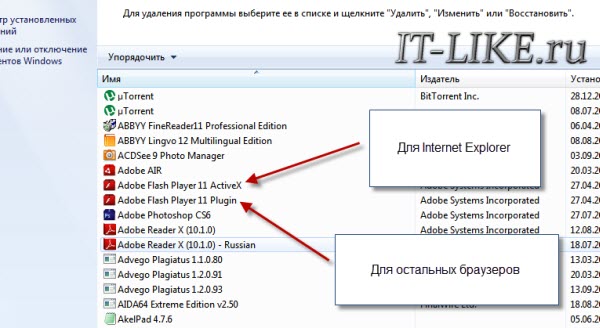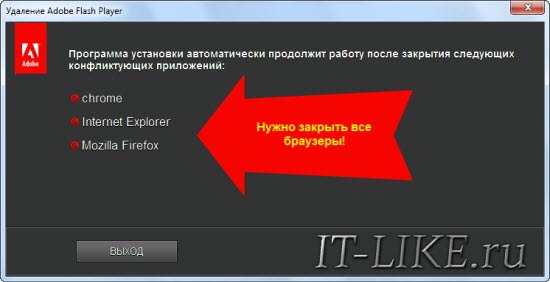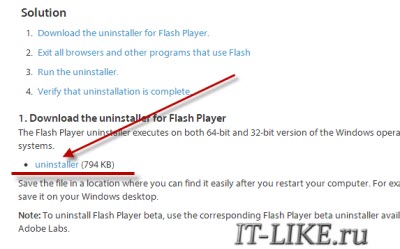-Метки
-Рубрики
- Английский язык (40)
- Непознанное, загадки Мира (5)
- Бисер (25)
- Блоггеру, уроки для дневника и компа (638)
- Видио,ролики (133)
- Гороскоп (21)
- Духовное,Ашрамы,Храмы (60)
- Животные,птицы (13)
- Здоровье (341)
- Интересное и полезное. (450)
- Искусство (11)
- История (26)
- Итальянский язык (5)
- Картинки/Н.Г.,праздники,открытки, комментарии с ко (215)
- Кнопочки,стрелки. (18)
- Красота,здоровье. (118)
- Красота/волосы (6)
- Красота/Диеты (8)
- кулинария (174)
- кулинария,сладости (98)
- Магия/Гадание (113)
- Мантры (24)
- Медитация,чакры. (62)
- Мудрость (76)
- Мудрость,цитаты,афоризмы (41)
- музыкальная шкатулка (203)
- Наш дом/интерьер(дизайн,декор),квартиры (24)
- Плееры (42)
- полезности,игры,флэшки,интересное (17)
- поэзия,стихи (168)
- Православная вера,молитвы. (90)
- праздники,Новый год (19)
- Природа (13)
- Психология, психология отношений, мужчина и женщин (398)
- Путешествия.Достопримечательности. (94)
- Разделители (20)
- Рамочки (191)
- Рамочки для видио (6)
- Ручная работа,вязание. (782)
- ТV-Каналы, фильмы (88)
- Тесты,игры (28)
- украшения (1)
- Философия (42)
- Фоны (4)
- Фотошоп/уроки (4)
- Цветы,деревья цветущие (55)
- Цветы-Ландшафты-Дача-Природа (28)
- Эзотерика (391)
- юмор (7)
-Помощь новичкам
Проверено анкет за неделю: 0
За неделю набрано баллов: 0 (87702 место)
За все время набрано баллов: 2 (61150 место)
-Музыка
- Gugusha-gugusha
- Слушали: 3622 Комментарии: 15
- Backstreet Boys - Show Me The Meaning
- Слушали: 3199 Комментарии: 44
- Darren Hayes - Insatiable
- Слушали: 2064 Комментарии: 22
- Pandora-why
- Слушали: 3693 Комментарии: 31
- FLORIZEL - LES VALSES DE VIENNE
- Слушали: 10630 Комментарии: 52
-Поиск по дневнику
-Подписка по e-mail
-Статистика
Как удалить и переустановить Adobe Flash Player. |
Многие предприниматели задерживают разработку сайта своей компании, упуская при этом массу возможностей для увеличения прибыли. Каждый из них называет свои причины: часто - это отсутствие времени и денег, отсутствие уверенности в успехе проекта и в способности привлечь новых и удержать старых клиентов. Но в действительности в любом виде бизнеса собственный сайт, активное продвижение сайта эффективно и постоянно привлекает клиентов (разумеется, при грамотном продвижении).
Как удалить Adobe Flash Player для того чтобы его переустановить. Это надо когда плеер начинает глючить и капризничать.
Правильная переустановка с полным удалением и установкой «с нуля» помогает решить большинство проблем. И, конечно же, можно будет посмотреть весь процесс на видео в конце статьи.
В простейшем случае достаточно просто зайти в «Панель управления -> Удаление программы» и удалить флеш плееры оттуда.
На скриншоте показаны две установленные версии плеера:
- «Adobe Flash Player 11 ActiveX» — для Internet Explorer
- «Adobe Flash Player 11 Plugin» — для всех остальных браузеров
Соответственно, удалять нужно оба компонента, но перед этим нужно закрыть все браузеры. Если этого не сделать, то получим предупреждение:
и пока указанные браузеры не будут закрыты, программа не пойдёт дальше. Но такое удаление не очищает систему полностью. Тут нужно действовать по-другому.
Полное удаление Flash Player из Windows
Компания Adobe специально подготовила утилиту для более полной очистки файлов. Заходим на страницу загрузки https://helpx.adobe.com/flash-player/kb/uninstall-flash-player-windows.html и скачиваем утилиту «uninstaller»
Запускаем и следуем мастеру, который сделает всё быстро и качественно
Конечно же не забываем закрыть все браузеры! После того как он закончит, нужно ещё почистить кое-какие файлы, так как удалить Adobe Flash Player одним uninstaller’ом нельзя.
Открываем окно «Выполнить» с помощью кнопок «Win + R» или просто открываем проводник Windows и вставляем в адресную строку такой путь: «C:\Windows\system32\Macromed\Flash». Когда откроется папка, нужно удалить оттуда все файлы!
Если не даёт удалить, то ознакомьтесь со статьёй «Как удалить файл» или просто перезагрузитесь. Затем делаем тоже самое для папок:
- C:\Windows\SysWOW64\Macromed\Flash
- %appdata%\Adobe\Flash Player
- %appdata%\Macromedia\Flash Player
Если какой-то папки не существует, то переходите к следующей. После очищения этих папок от всех файлов можно считать удаление Adobe Flash Player законченным! Проверить статус можно всегда на этой странице https://helpx.adobe.com/flash-player.html. Делается это просто: если вы видите баннер с двигающимися элементами под словами «Can you see the movie below?», то плеер всё ещё работает, а если просто серый квадрат, то удаление прошло успешно!
Заметьте, что в Google Chrome, в отличие от браузеров Opera, Internet Explorer и Mozilla Firefox, есть встроенный флеш плеер и описанным способом он не удаляется. Его можно просто отключить на странице плагинов: chrome://plugins. Почитайте подробнее как исправить сбой флеша в хроме.
Итоги
Всё, теперь можно установить заново флеш плеер и переустановку можно считать завершённой! В этой небольшой статье я показал как правильно удалить Adobe Flash Player с компьютера под управлением операционной системы Windows. Для этого надо скачать утилиту «uninstaller» и после того как она отработает ещё почистить вручную оставшиеся файлы. Надеюсь теперь у вас с этим не возникнут сложности!
Смотрим видео!
| Рубрики: | Блоггеру, уроки для дневника и компа |
Понравилось: 6 пользователям
| Комментировать | « Пред. запись — К дневнику — След. запись » | Страницы: [1] [Новые] |